我的世界教室布置有哪些创意?
0
2025 / 06 / 29
在Windows7操作系统中,想要体验《我的世界》与朋友联机游戏的乐趣,蛤蟆吃(Hamachi)无疑是一个简单有效的解决方案。本文将详细指导您如何在Win7系统下使用蛤蟆吃进行《我的世界》的联机操作,并讲解设置过程中的关键要点。
在开始联机之前,请确保您的系统满足《我的世界》的运行需求,并安装了最新版本的蛤蟆吃。同时,请注意您的网络环境是否稳定,网络延迟低可以提升联机游戏体验。
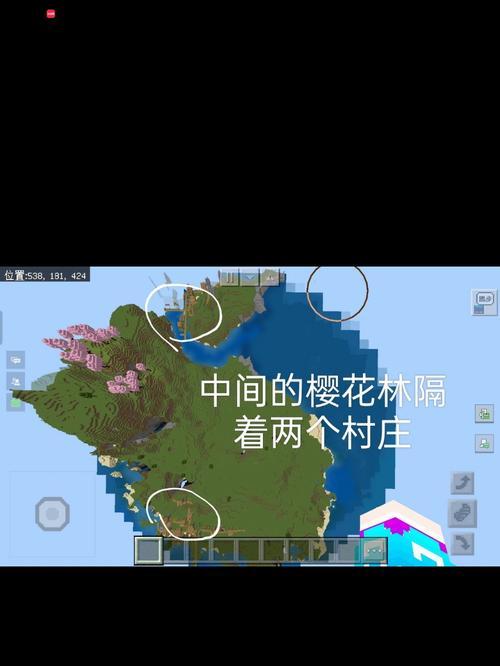
1.访问LogMeInHamachi官方网站下载蛤蟆吃最新版。
2.按照安装向导完成安装过程。
3.启动蛤蟆吃程序并登录您的账户。
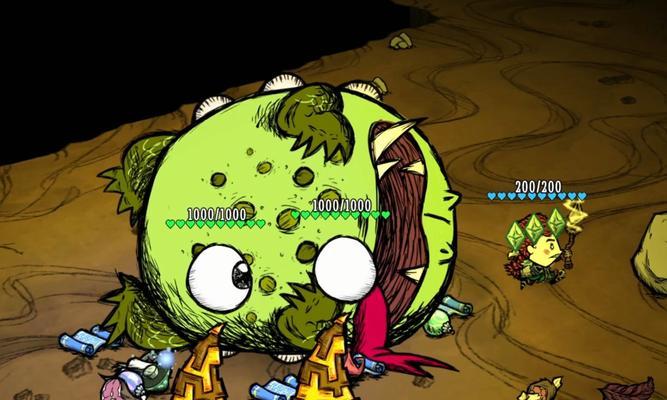
创建网络
1.在蛤蟆吃界面中选择“创建新网络”。
2.输入网络名称和密码,记下密码以供其他玩家加入。
3.点击“创建”按钮完成网络创建。
配置网络设置
1.点击您刚刚创建的网络,进入详细设置。
2.检查“网络选项”,确保端口转发设置正确。
3.如果需要,可以修改网络ID和密码。

1.下载适用于Windows版本的《我的世界》服务器文件。
2.解压缩到一个文件夹中,例如命名为“MinecraftServer”。
3.打开该文件夹,运行`start.bat`文件启动服务器。
4.按照提示进行服务器配置,设定游戏模式、难度等参数。
1.在《我的世界》启动器中选择“多人游戏”。
2.点击“添加服务器”,在服务器地址栏填写蛤蟆吃网络的虚拟IP(通常是“hamachi”开头)。
3.点击“完成”,将服务器添加到列表中。
4.选择刚刚添加的服务器,点击“加入游戏”。
关键要点
蛤蟆吃的稳定运行:确保蛤蟆吃服务始终运行在后台。
服务器端口设置:服务器端口应与蛤蟆吃网络设置中的端口保持一致。
防火墙设置:在系统防火墙中允许《我的世界》和蛤蟆吃程序的网络通信。
实用技巧
备份世界数据:定期备份服务器中的世界数据,防止数据丢失。
使用第三方工具:例如RCON管理工具,可以方便管理服务器。
无法联机怎么办?
确认蛤蟆吃网络是否为活跃状态。
检查《我的世界》版本是否一致。
查看网络设置,特别是端口是否开放。
为什么会有高延迟?
请检查您的网络连接质量,以及是否有其他程序占用大量带宽。
尝试更换蛤蟆吃服务器的节点位置。
通过以上步骤,相信您可以在Win7系统下顺利使用蛤蟆吃进行《我的世界》的联机体验。务必记得在操作过程中细心检查每一项设置,确保联机过程的顺畅。如果还有任何疑问,不妨在评论区提出,我会尽力为您解答。祝您游戏愉快!
